Arbeta med ATA-konsolen
Gäller för: Advanced Threat Analytics version 1.9
Använd ATA-konsolen för att övervaka och svara på misstänkt aktivitet som identifierats av ATA.
När du skriver tangenten ? får du kortkommandon för hjälpmedel i ATA-portalen.
Aktivera åtkomst till ATA-konsolen
Om du vill logga in på ATA-konsolen måste du logga in med en användare som har tilldelats rätt ATA-roll för att få åtkomst till ATA-konsolen. Mer information om rollbaserad åtkomstkontroll (RBAC) i ATA finns i Arbeta med ATA-rollgrupper.
Logga in på ATA-konsolen
Obs!
Från och med ATA 1.8 utförs inloggningen till ATA-konsolen med enkel inloggning.
På ATA Center-servern klickar du på ikonen Microsoft ATA-konsol på skrivbordet eller öppnar en webbläsare och bläddrar till ATA-konsolen.
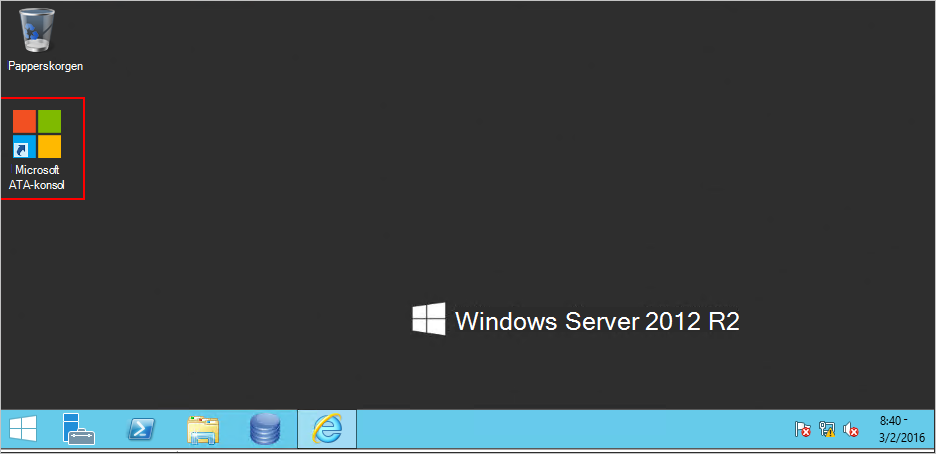
Obs!
Du kan också öppna en webbläsare från antingen ATA Center eller ATA Gateway och bläddra till den IP-adress som du konfigurerade i ATA Center-installationen för ATA-konsolen.
Om den dator där ATA Center är installerat och den dator som du försöker komma åt ATA-konsolen från båda är domänanslutna stöder ATA enkel inloggning integrerat med Windows-autentisering – om du redan har loggat in på datorn använder ATA den token för att logga in dig i ATA-konsolen. Du kan också logga in med ett smartkort. Dina behörigheter i ATA motsvarar din administratörsroll.
Obs!
Se till att logga in på den dator som du vill komma åt ATA-konsolen från med ditt användarnamn och lösenord för ATA-administratören. Du kan också köra webbläsaren som en annan användare eller logga ut från Windows och logga in med ata-administratörsanvändaren. Om du vill uppmana ATA-konsolen att be om autentiseringsuppgifter går du till konsolen med en IP-adress och uppmanas att ange autentiseringsuppgifter.
Om du vill logga in med enkel inloggning kontrollerar du att ATA-konsolplatsen har definierats som en lokal intranätplats i webbläsaren och att du kommer åt den med ett kortnamn eller en localhost.
Obs!
Förutom att logga varje misstänkt aktivitet och hälsoavisering granskas varje konfigurationsändring som du gör i ATA-konsolen i Windows-händelseloggen på ATA Center-datorn, under Program- och tjänstloggen och sedan Microsoft ATA. Varje inloggning till ATA-konsolen granskas också.
Konfiguration som påverkar ATA Gateway loggas också i Windows-händelseloggen för ATA Gateway-datorn.
ATA-konsolen
ATA-konsolen ger dig en snabb överblick över alla misstänkta aktiviteter i kronologisk ordning. Det gör att du kan öka detaljnivån för alla aktiviteter och utföra åtgärder baserat på dessa aktiviteter. Konsolen visar också aviseringar och meddelanden för att markera problem med ATA-nätverket eller nya aktiviteter som bedöms vara misstänkta.
Det här är de viktigaste elementen i ATA-konsolen.
Attacktidslinje
Det här är standardlandningssidan som du tas till när du loggar in på ATA-konsolen. Som standard visas alla öppna misstänkta aktiviteter på attacktidslinjen. Du kan filtrera attacktidslinjen så att alla, öppna, avvisade eller undertryckta misstänkta aktiviteter visas. Du kan också se allvarlighetsgraden för varje aktivitet.
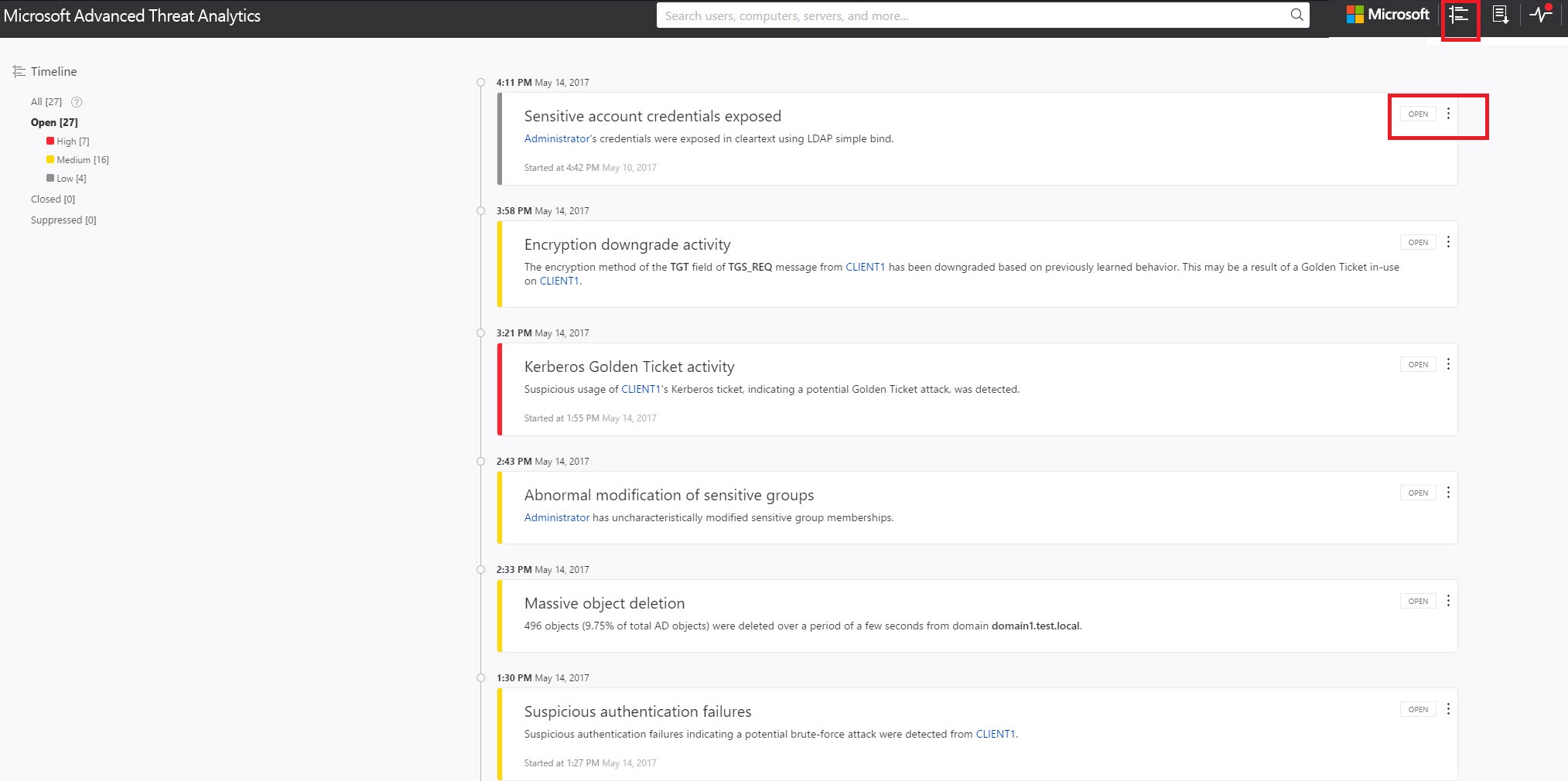
Mer information finns i Arbeta med misstänkta aktiviteter.
Meddelandefält
När en ny misstänkt aktivitet identifieras öppnas meddelandefältet automatiskt till höger. Om det finns nya misstänkta aktiviteter sedan du senast loggade in öppnas meddelandefältet när du har loggat in. Du kan när som helst klicka på pilen till höger för att komma åt meddelandefältet.
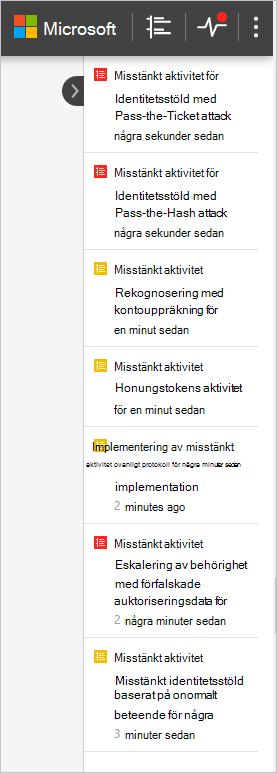
Nyheter
När en ny version av ATA har släppts visas fönstret Nyheter längst upp till höger för att informera dig om vad som har lagts till i den senaste versionen. Du får också en länk till nedladdningen av versionen.
Filtreringspanel
Du kan filtrera vilka misstänkta aktiviteter som visas på attacktidslinjen eller visas på fliken misstänkta aktiviteter för entitetsprofilen baserat på Status och Allvarlighetsgrad.
Sökfält
I den översta menyn hittar du ett sökfält. Du kan söka efter en specifik användare, dator eller grupper i ATA. Om du vill prova det börjar du skriva.
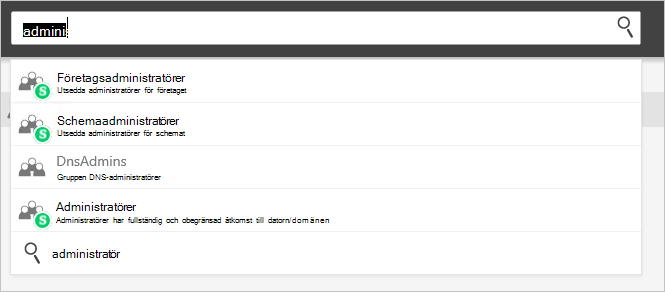
Hälsocenter
Hälsocentret ger dig aviseringar när något inte fungerar som det ska i ATA-distributionen.
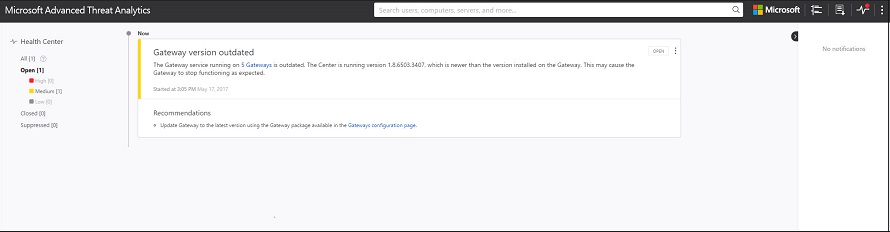
Varje gång systemet stöter på ett problem, till exempel ett anslutningsfel eller en frånkopplad ATA Gateway, meddelar health center-ikonen dig genom att visa en röd punkt.

Känsliga grupper
Följande lista över grupper anses vara Känslig av ATA. Alla entiteter som är medlemmar i dessa grupper anses vara känsliga:
- Skrivskyddade domänkontrollanter för företag
- Domain Admins
- Domänkontrollant
- Schemaadministratörer,
- Enterprise Admins
- grupprincip skapare
- Skrivskyddade domänkontrollanter
- Administratörer
- Power-användare
- Kontoansvariga
- Serveroperatorer
- Utskriftsoperatorer,
- Säkerhetskopieringsoperatorer,
- Replikerare
- Fjärrskrivbordsanvändare
- Nätverkskonfigurationsoperatorer
- Inkommande forest trust builders
- DNS-administratörer
Miniprofil
Om du håller muspekaren över en entitet, var som helst i konsolen där en enda entitet visas, till exempel en användare eller en dator, öppnas automatiskt en miniprofil med följande information om den är tillgänglig:
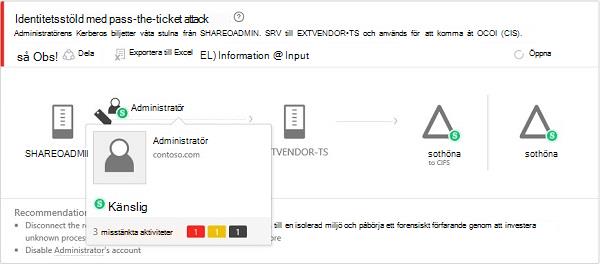
Namn
Bild
E-post
Telefon
Antal misstänkta aktiviteter efter allvarlighetsgrad